كيفية تمكين الصوت المحيطي 5.1 على VLC
مايكروسوفت نوافذ Vlc بطل / / May 23, 2023

آخر تحديث في

إذا كنت تستمتع بصوت عالي الجودة أثناء مشاهدة الأفلام والعروض باستخدام مشغل وسائط VLC ، فيمكنك تمكين الصوت المحيطي 5.1 على VLC.
VLC هو أحد مشغلات الوسائط المجانية والمفتوحة المصدر المفضلة لدينا. بالإضافة إلى تشغيل جميع أنواع ملفات الوسائط تقريبًا، يشتمل التطبيق على خيارات متقدمة ، ويمكنك تمكين الصوت المحيطي 5.1 على VLC.
ويدعم VLC العديد من مخرجات الصوت التي قد لا تكون على دراية بها. لذلك ، إذا كان لديك بطاقة صوت ومكبرات صوت متوافقة ، وكان نظام التشغيل لديك مهيئًا لتشغيل الصوت المحيطي 5.1 ، فستحتاج إلى تعيين VLC لتشغيل الصوت وفقًا لذلك.
الصوت المحيطي ممتع بشكل خاص أثناء مشاهدة الأفلام والعروض. إذا لم تقم بتهيئة VLC على جهاز الكمبيوتر الخاص بك لتشغيل الصوت المحيطي حتى الآن ، فإليك كيفية القيام بذلك.
كيفية تمكين الصوت المحيطي 5.1 على VLC
للاستمتاع بمزايا الصوت المحيطي 5.1 من VLC ، فأنت بحاجة إلى بطاقة صوت متوافقة معها السائقين المحدثة وإعداد مكبر صوت 5.1. يجب عليك البحث في الإعدادات لتمكين الصوت المحيط ، لكننا سنوجهك. بالإضافة إلى ذلك ، سنشرح كيفية تكوين Windows لتشغيل الصوت المحيط حتى تحصل على أفضل تجربة.
ملحوظة: نحن نستخدم VLC على Windows لهذه المقالة ، ولكن خطوات تمكين الصوت 5.1 في VLC على أنظمة سطح المكتب الأخرى هي نفسها تقريبًا.
لتمكين صوت 5.1 على VLC:
- قم بتشغيل ملف تطبيق VLC على سطح المكتب الخاص بك.
- يختار أدوات> تفضيلات من شريط الأدوات العلوي. بدلاً من ذلك ، اضغط على السيطرة + P. اختصار لوحة المفاتيح للفتح التفضيلات مباشرة.
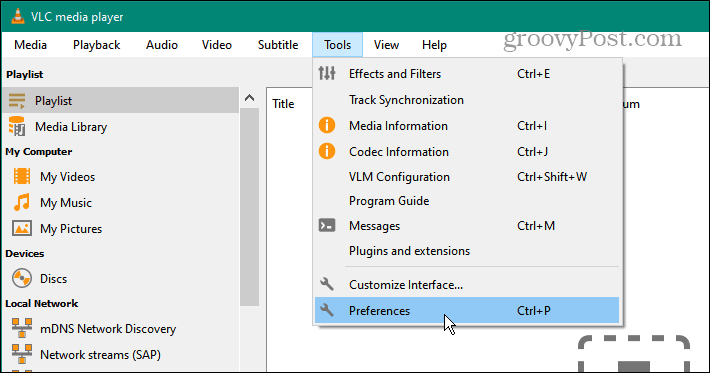
- تحت إعدادات العرض في الركن الأيمن السفلي من الشاشة ، حدد ملف الجميع خيار.
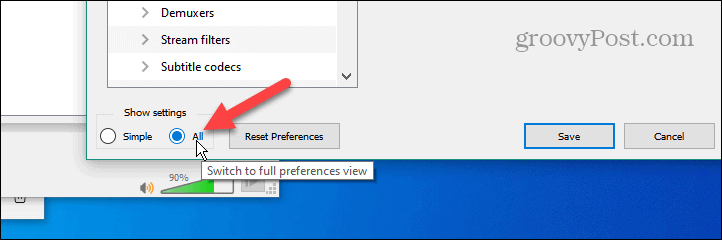
- انقر لتوسيع ملف صوتي قسم من اللوحة اليسرى.
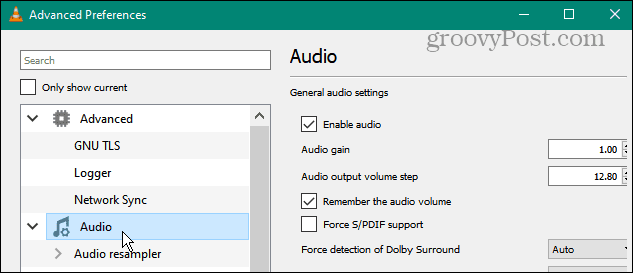
- انقر نقرًا مزدوجًا فوق ملف وحدات الإخراج الخيار في قسم الصوت في القائمة.
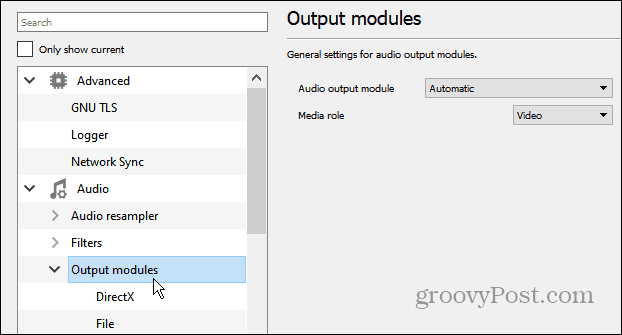
- حدد ملف برنامج DirectX الخيار من قائمة وحدات الإخراج.
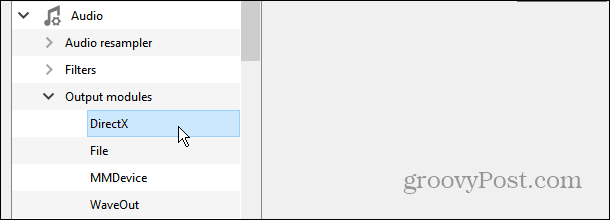
- اختر جهاز الإخراج الخاص بك (بطاقة الصوت) في ملف إخراج الصوت DirectX شاشة التكوين.
- انقر فوق القائمة المنسدلة بجوار تكوين السماعة وحدد الخيار 5.1.
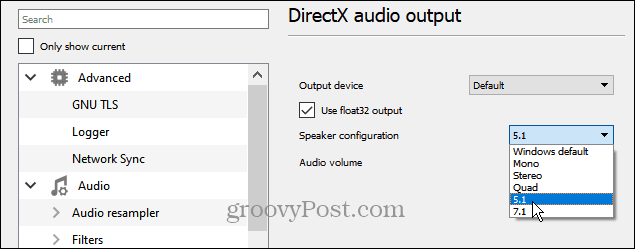
- انقر على يحفظ لتأكيد تمكين تغييرات تكوين الصوت.
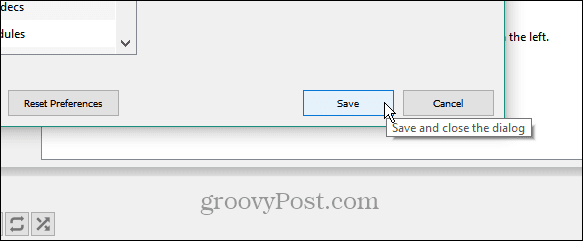
بمجرد تكوين الصوت المحيطي 5.1 على VLC ، قم بتشغيل فيلم أو عرض أو موسيقى صوتية محيطية 5.1 للتحقق من عمل إعدادات الصوت الجديدة. قد تحتاج إلى إعادة تشغيل VLC لضمان عمل إعدادات الصوت المحيط ببعض الأنظمة. تأكد أيضًا بطاقة الصوت الخاصة بك ونظام التشغيل مُهيأ للصوت المحيطي 5.1.
من المهم أيضًا الإشارة إلى أن VLC يدعم أيضًا تكوينات مكبرات الصوت 7.1. الخطوات هي نفسها. أنت فقط تختار ملف 7.1 الخيار من قسم تكوين السماعات بدلاً من ذلك.
قم بتمكين الصوت المحيطي 5.1 في نظام التشغيل Windows
تحتاج إلى التأكد من ضبط صوت نظامك على تشغيل الصوت المحيط للاستفادة من قيام VLC بذلك. لذلك ، على سبيل المثال ، في نظام التشغيل Windows ، يكون تمكين أو التحقق من صوت النظام واضحًا ومباشرًا.
لتمكين الصوت المحيطي 5.1 أو 7.1 على نظام التشغيل Windows:
- انقر بزر الماوس الأيمن فوق ملف مكبر الصوت رمز في قسم الإعلام على شريط المهام وحدد اصوات من القائمة.
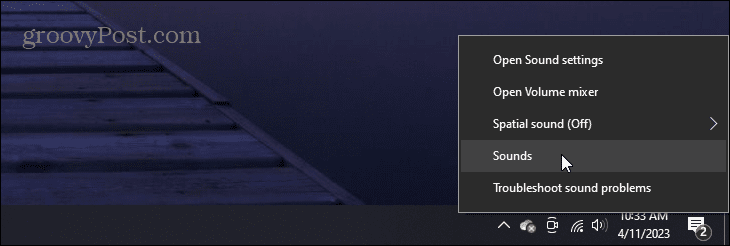
- حدد ملف تشغيل علامة التبويب في الجزء العلوي ، اختر الخاص بك جهاز صوتي، وانقر فوق تهيئة زر.
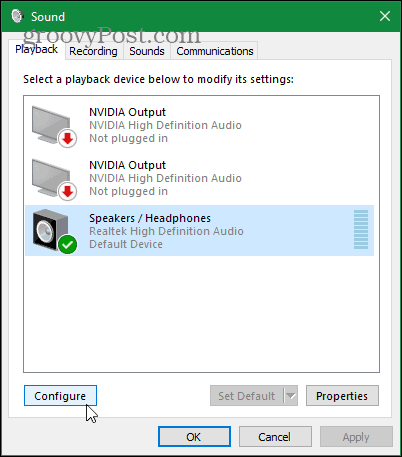
- سيبدأ معالج إعداد مكبر الصوت. يختار 5.1 (أو 7.1) صوت محيط ضمن قسم القنوات الصوتية. انقر على امتحان زر لتشغيل نغمة في كل سماعة متصلة. لاحظ أنه يمكنك النقر فوق أي مكبر صوت على هذه الشاشة لاختباره.
- بعد التحقق من توصيل مكبرات الصوت بشكل صحيح والحصول على الموضع المناسب ، انقر فوق التالي.
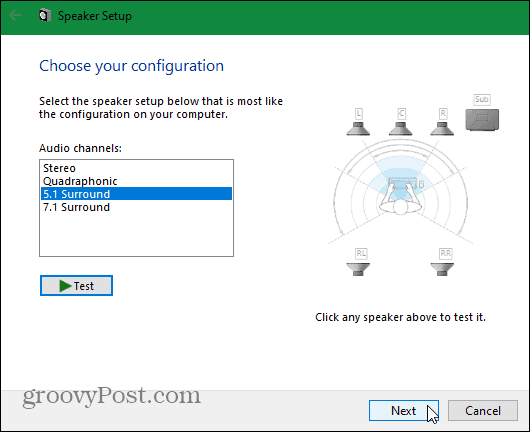
- قم بتخصيص تكوين السماعة للتأكد من وضعها بشكل صحيح في موقعك.
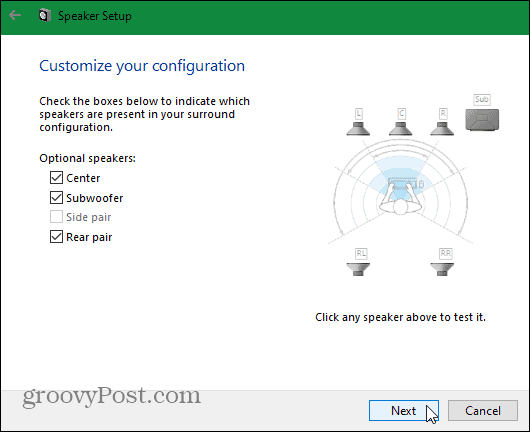
- اختر مكبرات صوت كاملة النطاق إذا كانت موجودة في إعداد السماعة ، وانقر فوق السماعات التي تريد اختبارها. إذا كان كل شيء يبدو جيدًا ، انقر فوق التالي لإكمال معالج إعداد مكبر الصوت.
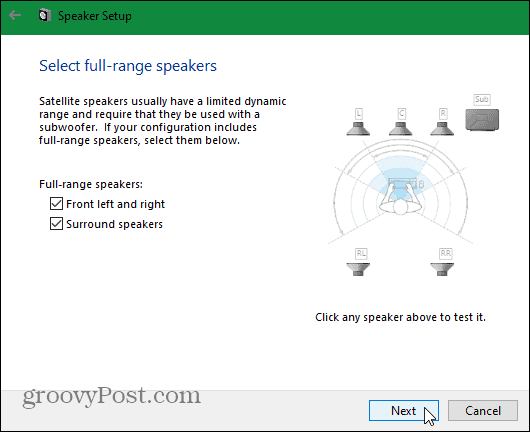
- بعد إكمال معالج "إعداد مكبر الصوت" ، انقر فوق "نعم" ينهي لتطبيق أي تغييرات قمت بإجرائها على تكوين السماعة المتصلة.
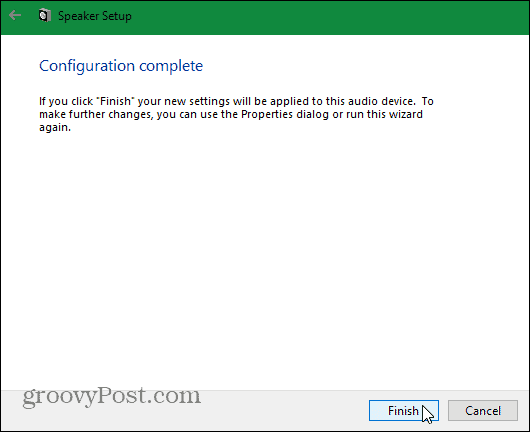
- يتضمن Windows 11 أيضًا معالج إعداد السماعات ، لكن الوصول إليه مختلف قليلاً.
- اضغط على مفتاح Windows، يكتب اصوات، وحدد ملف تغيير أصوات النظام أعلى نتيجة.
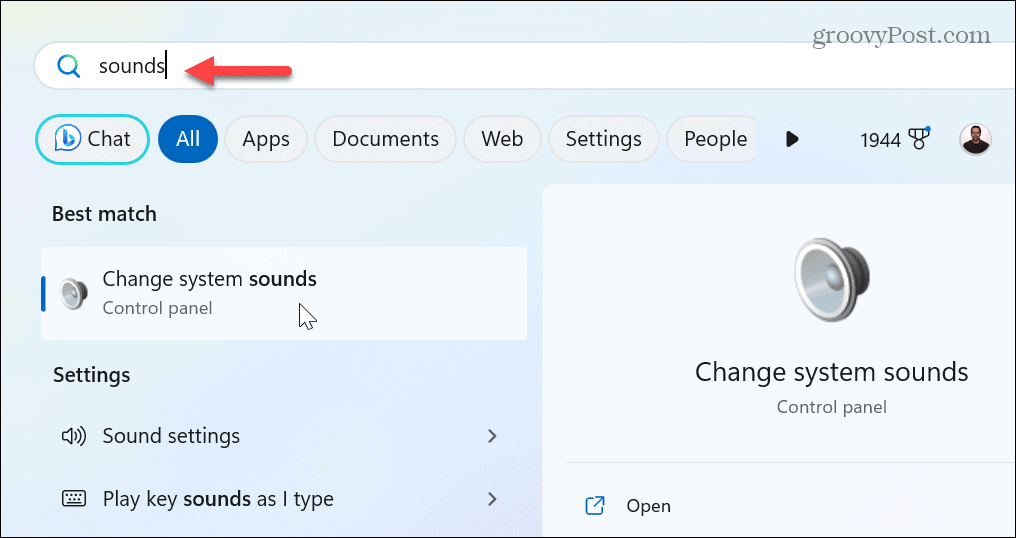
- حدد ملف تشغيل علامة التبويب ، اختر جهاز الإخراج الخاص بك ، وانقر فوق تهيئة للعمل من خلال معالج إعداد مكبر الصوت.
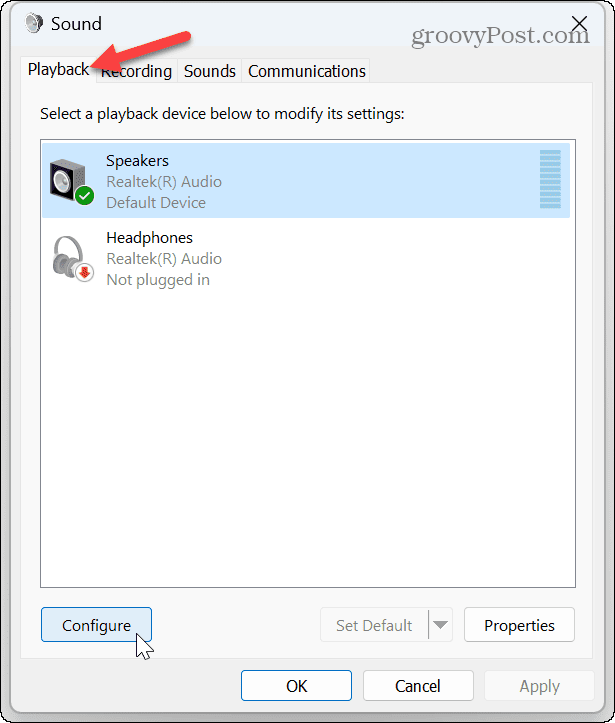
بمجرد إعداد أو التحقق من تكوين مكبر الصوت المحيطي 5.1 ، افتح فيلمًا أو عرضًا باستخدام VLC للتأكد من أنه يعمل بشكل صحيح.
من المهم أيضًا ملاحظة أن إعداد مكبرات الصوت لديك يجب أن يكون متوافقًا مع الصوت المحيطي. على سبيل المثال ، تحتاج إلى مكبر صوت يسار ، يمين ، وسط ، محيط يسار ، محيط يمين ، ومضخم صوت لـ 5.1 صوت.
إدارة تكوينات الصوت
إذا كنت تريد المزيد من الفيلم وتجربة الصوت الأخرى على VLC ، فإن تمكين الصوت المحيطي 5.1 باستخدام الخطوات المذكورة أعلاه سيساعدك على المضي قدمًا. استخدام الصوت المحيطي مع VLC والإعداد المناسب للسماعات يجعل مشاهدة المحتوى أكثر غامرة ومتعة.
يمكنك أن تفعل مع VLC أكثر من مشاهدة الأفلام أو الاستماع إلى الموسيقى. على سبيل المثال ، تحقق من كيفية تقليم مقاطع الفيديو للمقاطع أو نقل مقطع فيديو إطارًا تلو الآخر مع VLC. أو ، قد ترغب في استخدام VLC ل تحويل ملف فيديو إلى MP3 لملفات الصوت فقط.
قد ترغب أيضًا في تعلم ذلك إدارة أصوات النظام على Windows 11 ، أو إذا أجريت الكثير من التغييرات ، يمكنك ذلك إعادة ضبط إعدادات الصوت وابدأ من جديد. أيضًا ، بالإضافة إلى استخدام الصوت المحيطي على جهاز الكمبيوتر الخاص بك ، يمكنك تمكين الصوت المكاني على Windows لتحسين الجودة.
كيفية البحث عن مفتاح منتج Windows 11 الخاص بك
إذا كنت بحاجة إلى نقل مفتاح منتج Windows 11 الخاص بك أو كنت بحاجة إليه فقط لإجراء تثبيت نظيف لنظام التشغيل ، ...



